怎么查看笔记本电脑内存 Win10怎样查看笔记本电脑的RAM大小
更新时间:2023-11-10 10:43:49作者:xiaoliu
怎么查看笔记本电脑内存,如何查看笔记本电脑内存大小一直是许多Win10用户关心的问题,在日常使用电脑的过程中,了解笔记本电脑的RAM大小对于提升电脑性能和运行效果非常重要。幸运的是Win10系统提供了简单而便捷的方式来查看笔记本电脑的内存大小。在本文中我们将介绍如何使用Win10系统来查看笔记本电脑的RAM大小,以帮助用户更好地了解自己的电脑配置。
具体步骤:
1.在Windows10桌面,右键点击“此电脑”图标。在弹出的菜单中选择“属性”菜单项。
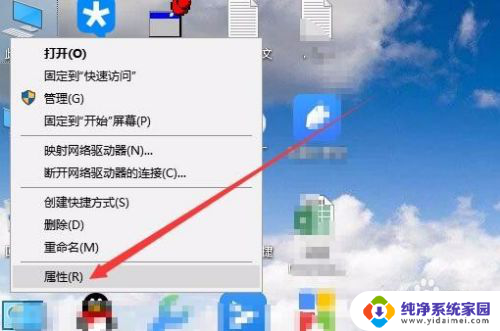
2.这时会打开Windows10的系统属性窗口,在这里可以查看到电脑的安装内存大小。
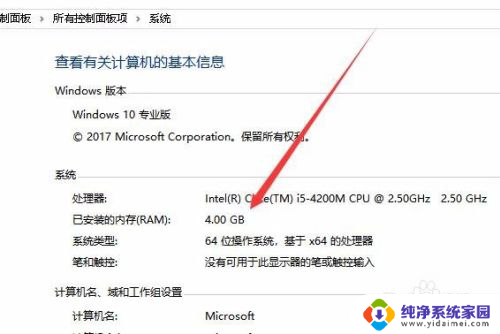
以上就是如何查看笔记本电脑内存的全部内容,如果遇到这种情况,你可以按照以上步骤解决,非常简单快速。
怎么查看笔记本电脑内存 Win10怎样查看笔记本电脑的RAM大小相关教程
- 笔记本电脑怎么看运行内存 如何在Win10中查看笔记本电脑内存的大小
- 怎么查笔记本电脑的内存条型号 win10怎样查看内存条型号
- 怎么看笔记本运行内存大小 Win10怎么查看笔记本电脑的内存规格
- win10查看电脑内存 win10下怎么查看电脑的RAM大小
- win10怎么看电脑的内存 win10下怎样查看电脑的内存大小
- win10怎么看内存条大小 Win10怎么查看电脑内存条大小
- windows10查看内存大小 Win10怎么查看电脑内存容量
- 怎么查看电脑电量 Win10如何查看笔记本电池剩余电量
- 笔记本电脑怎么看开机时间 Win10如何查看电脑的开机时间
- windows怎么看内存大小 win10下怎么查看电脑的内存容量
- 怎么查询电脑的dns地址 Win10如何查看本机的DNS地址
- 电脑怎么更改文件存储位置 win10默认文件存储位置如何更改
- win10恢复保留个人文件是什么文件 Win10重置此电脑会删除其他盘的数据吗
- win10怎么设置两个用户 Win10 如何添加多个本地账户
- 显示器尺寸在哪里看 win10显示器尺寸查看方法
- 打开卸载的软件 如何打开win10程序和功能窗口